
Додавання гістограм, стовпчастих, лінійних, секторних, кільцевих і пелюсткових діаграм у Numbers на Mac
Щоб створити будь-яку діаграму, спочатку додайте діаграму на аркуш, а потім виберіть клітинки таблиці з потрібними даними. Або ж, можна спочатку вибрати клітинки з даними, а тоді створити діаграму, в якій відображатимуться дані з цих клітинок. У будь-якому разі, після внесення змін до даних у таблиці діаграма оновлюється автоматично.
У Numbers можна імпортувати е-таблицю з діаграмами з Microsoft Excel. Імпортовані діаграми можуть візуально дещо відрізнятися від оригінальних, однак дані відображаються так само.
Порада. Про різні типи діаграм можна довідатися в шаблоні «Основи діаграм». Щоб відкрити його, оберіть меню Файл > Створити, клацніть «Основні» на лівій бічній панелі, а потім двічі клацніть шаблон «Основи діаграм». У шаблоні «Основи діаграм» клацайте вкладки вгорі шаблону, щоб переглянути аркуші, кожен із яких описує певний тип діаграми.
Створення гістограм, стовпчастих, лінійних, секторних, кільцевих і пелюсткових діаграм
Клацніть
 на панелі інструментів, а потім виберіть «2D», «3D» або «Інтерактивна».
на панелі інструментів, а потім виберіть «2D», «3D» або «Інтерактивна».Щоб побачити інші стилі, клацайте стрілки вліво або вправо.
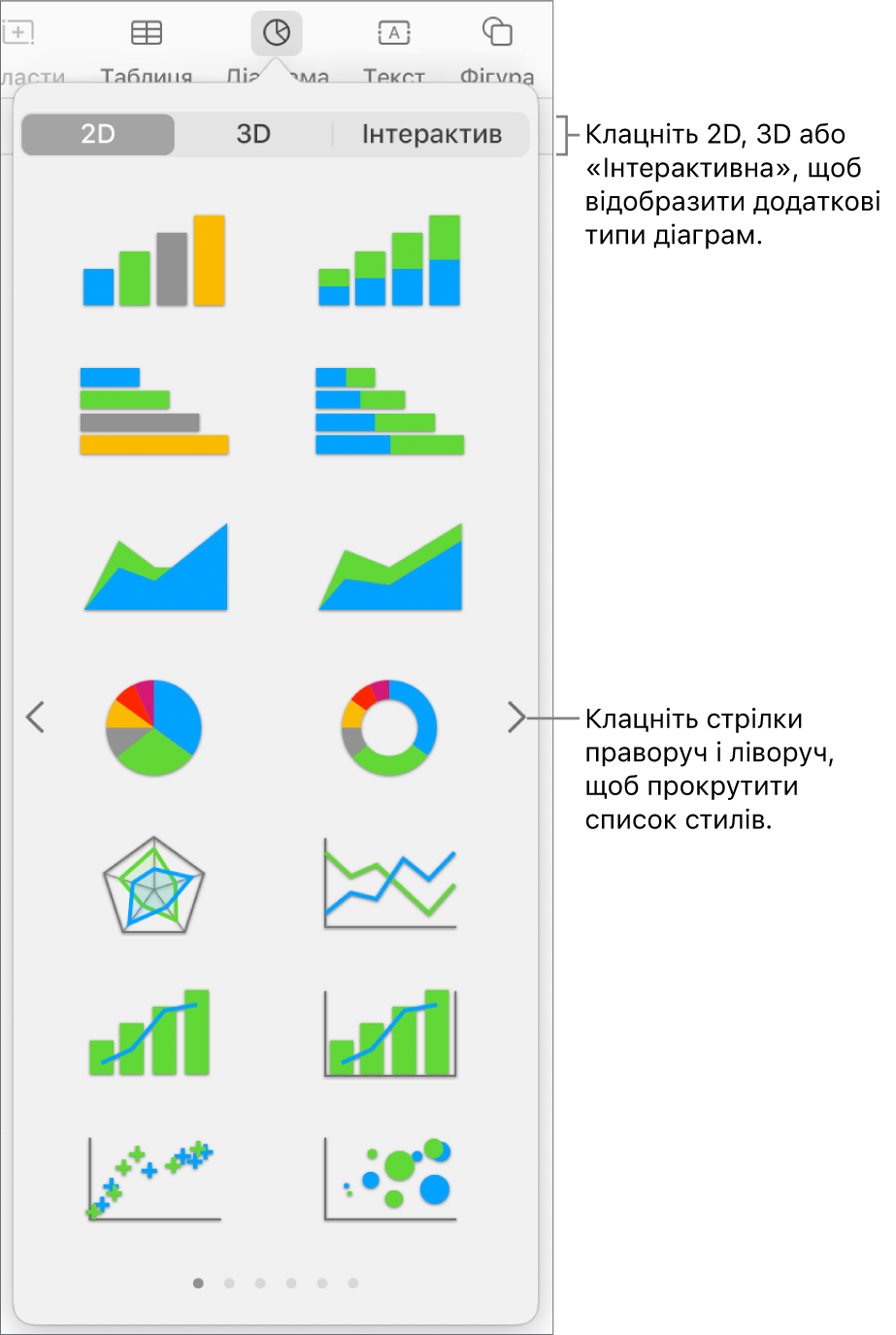
Примітка. У діаграмах із накопиченням, стовпчастих і діаграмах з областями відображаються два й більше рядів даних.
Клацніть діаграму або перетягніть її на аркуш.
Якщо додати 3D-діаграму, у її центрі зʼявиться
 . Цей елемент керування можна перетягнути, щоб змінити орієнтацію діаграми.
. Цей елемент керування можна перетягнути, щоб змінити орієнтацію діаграми.Клацніть кнопку «Додати дані діаграми» поряд із вибраною діаграмою (якщо кнопка «Додати дані діаграми» не відображається, перевірте, чи вибрано діаграму).
Виберіть клітинки таблиці з потрібними даними.
Можна вибрати клітинки в одній чи кількох таблицях, зокрема в таблицях на різних аркушах. Під час редагування посилань на дані діаграм зʼявляється крапка на вкладці кожного аркуша, що містить дані, використані в діаграмі.
Щоб настроїти побудову рядків чи стовпців як рядів даних, оберіть потрібну опцію у спливному меню на панелі внизу вікна.

Клацніть «Готово» на панелі внизу вікна.
Можна в будь-який момент змінити дані, що відображаються в діаграмі. Щоб дізнатися як, перегляньте статтю про змінення даних діаграми.